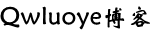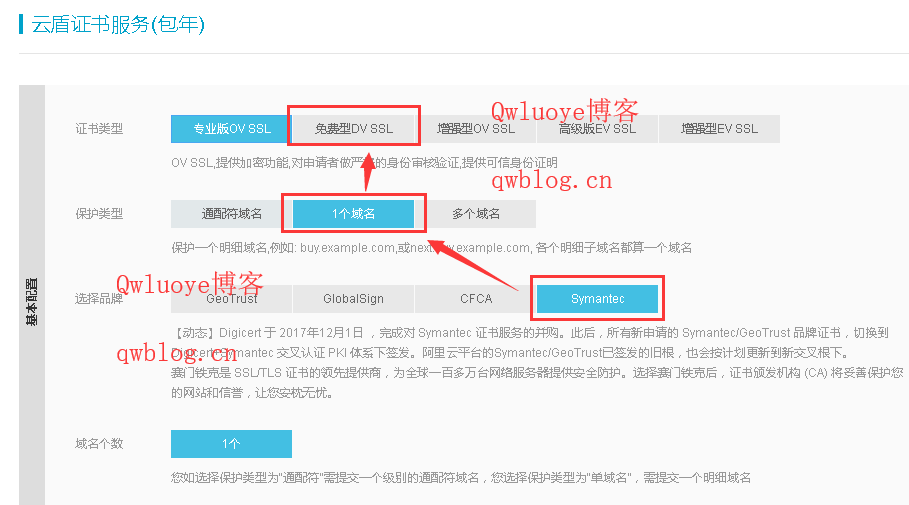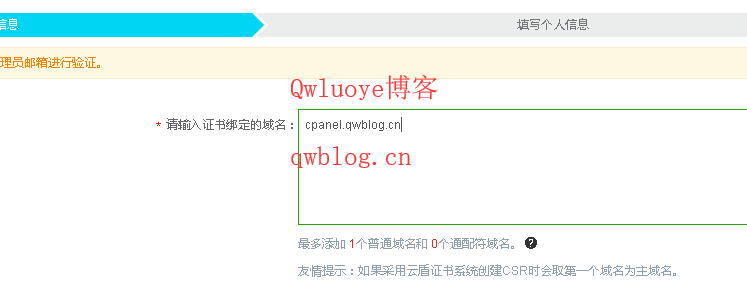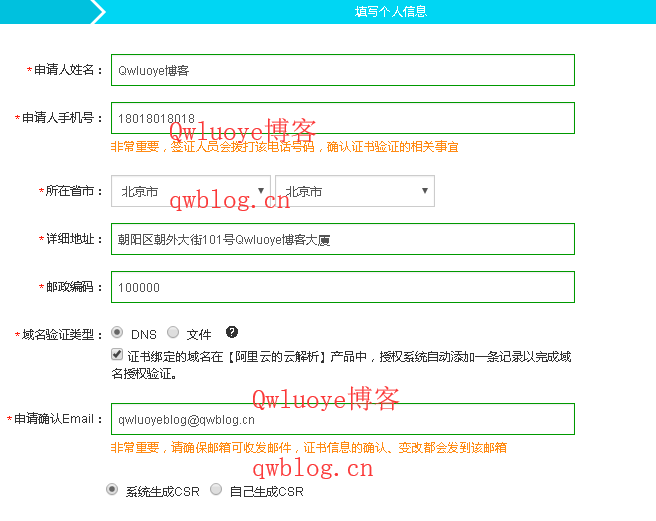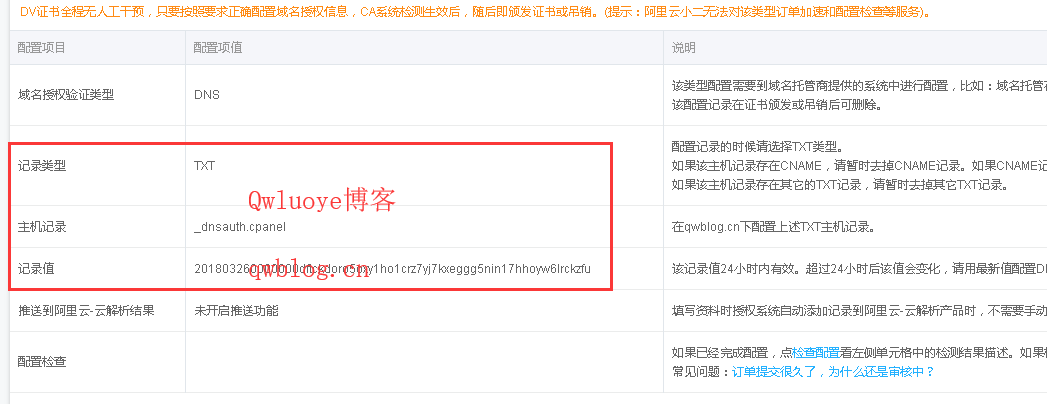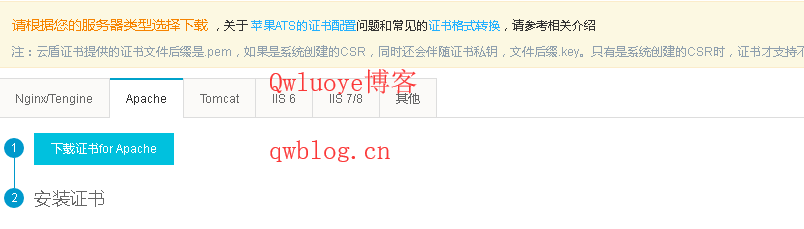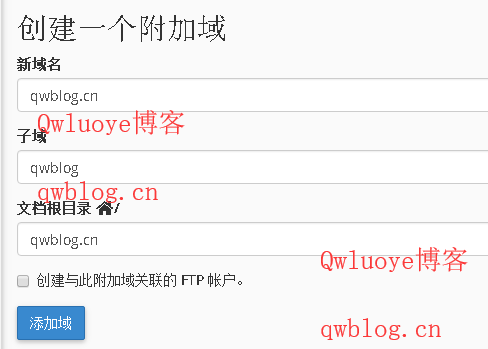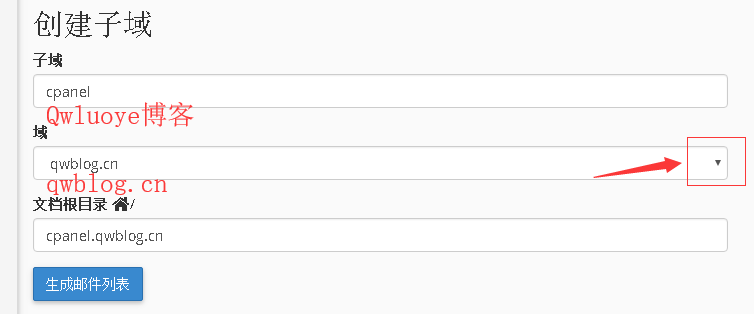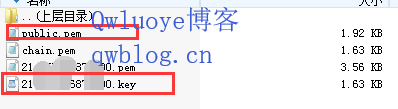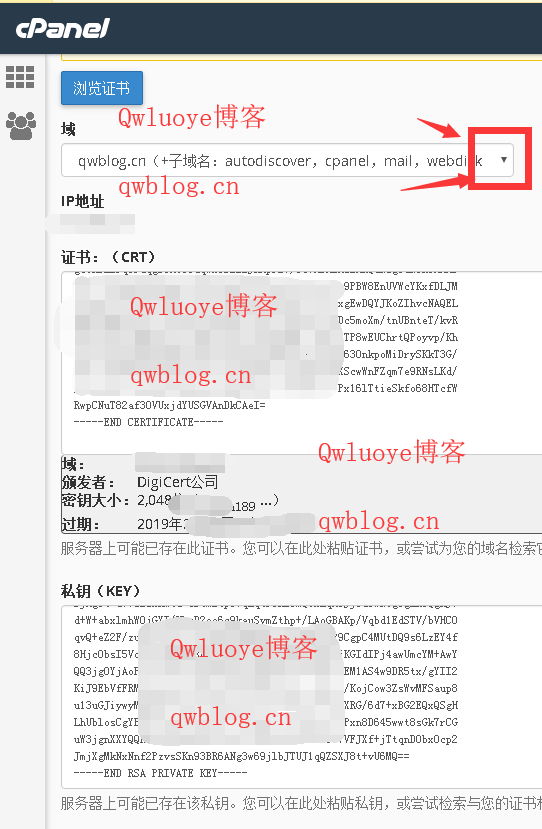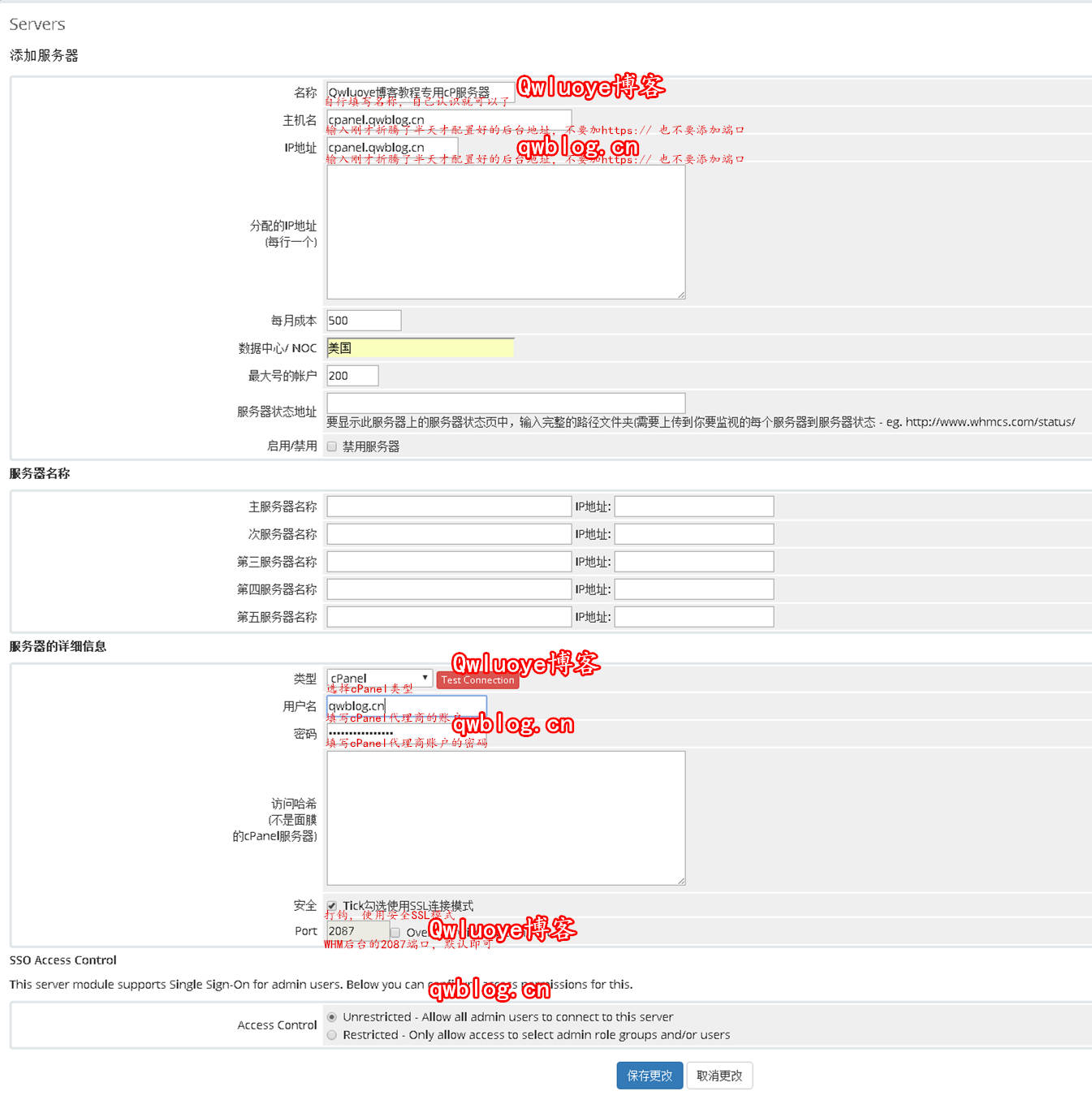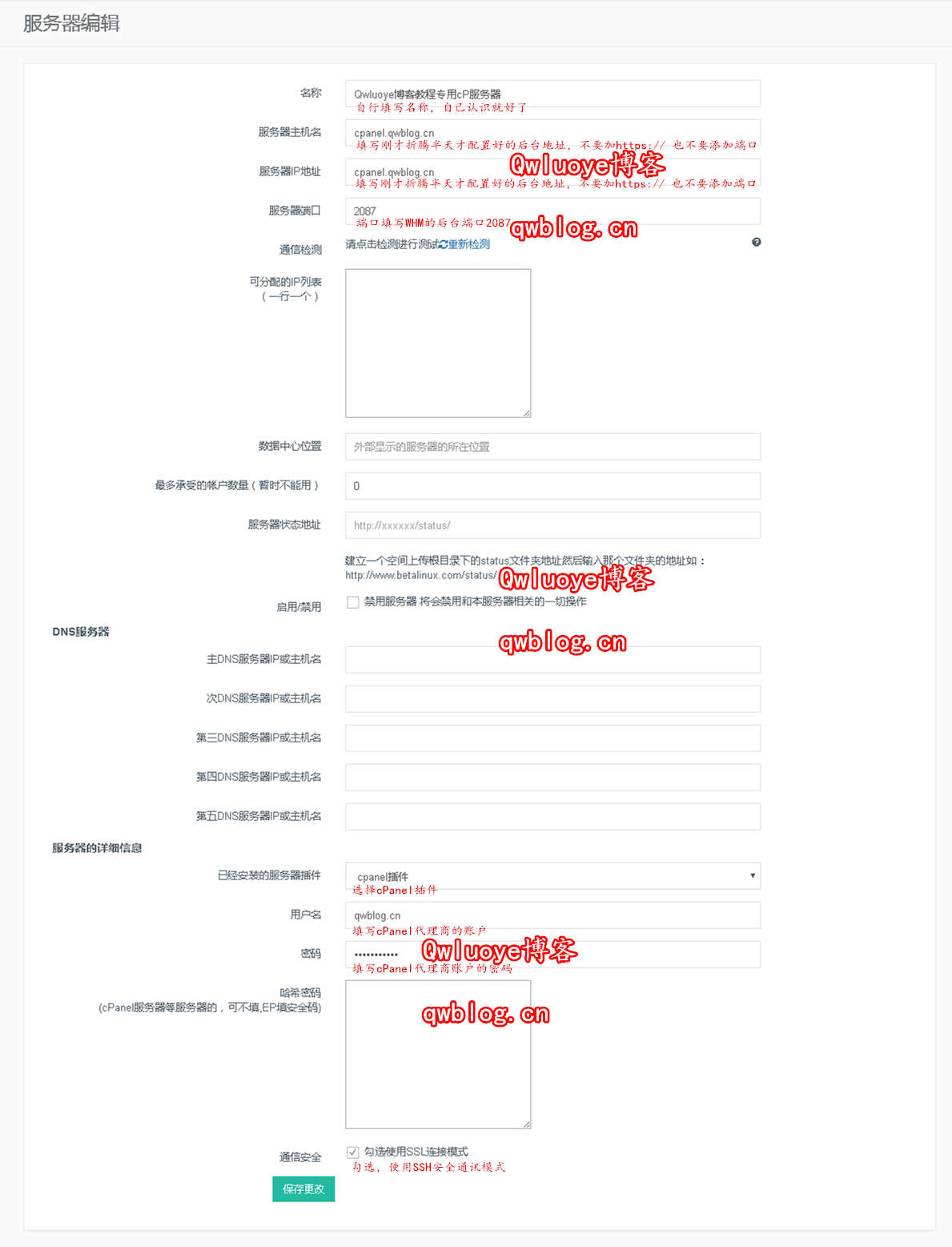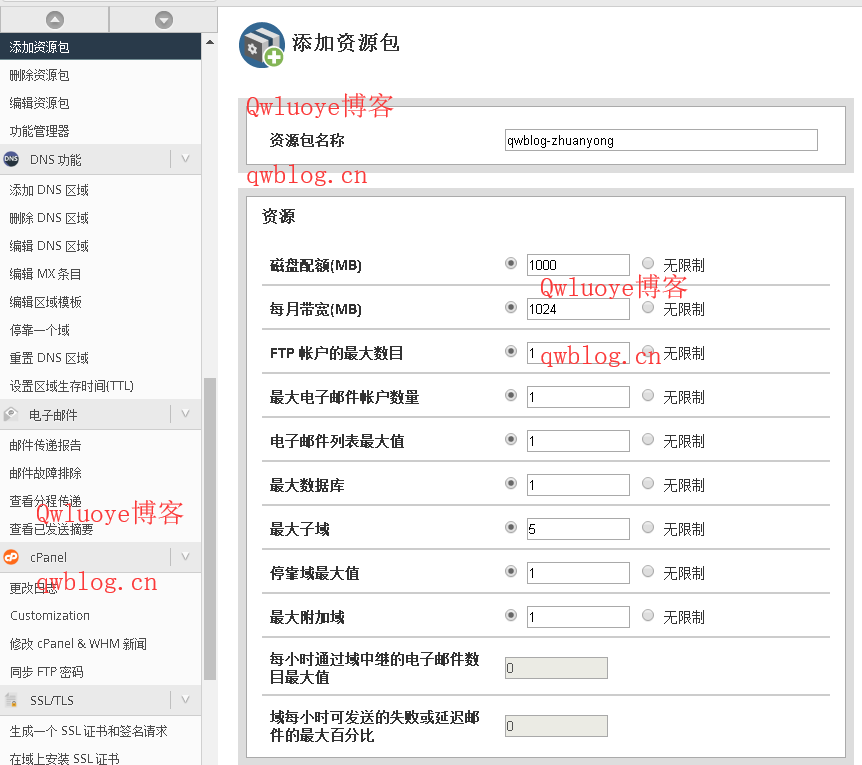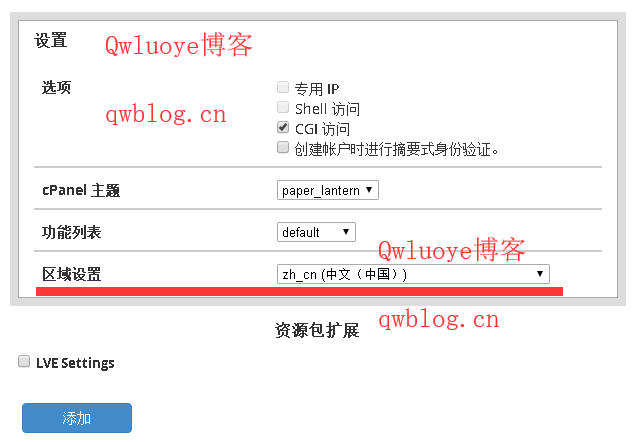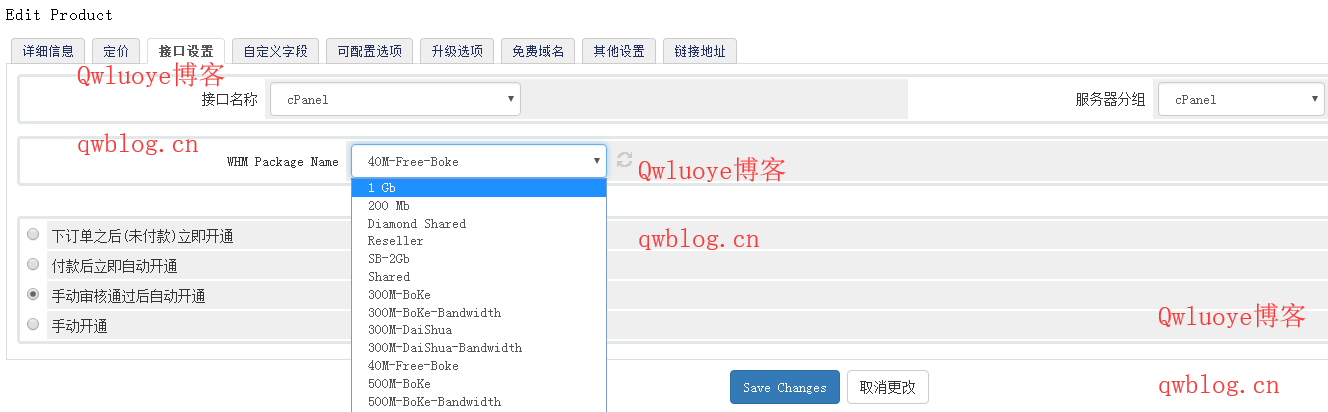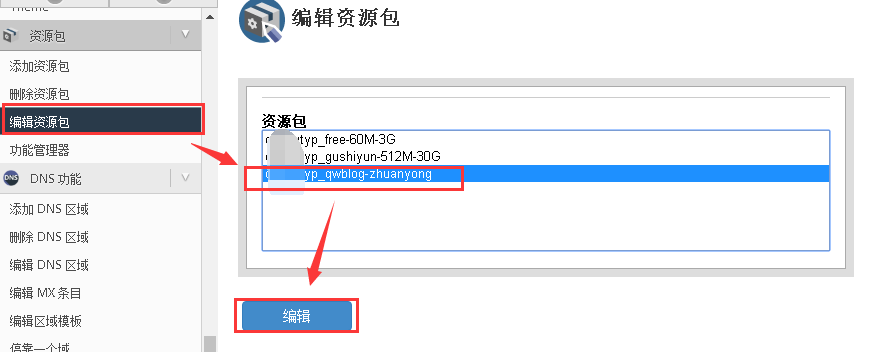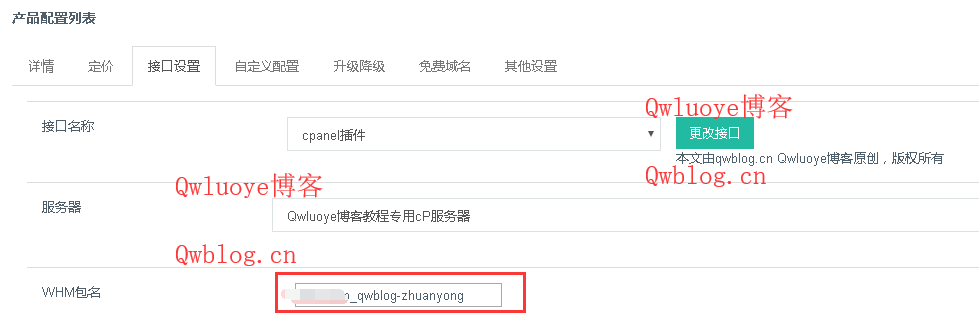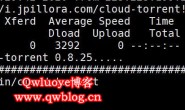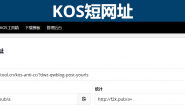【原创·版权所有】
*本文中的“代理”便是分销的意思;
*本文中swapidc程序采用swapidc(官方版)也成云中心版,删云中心版的swapidc程序暂不支持对接。
一、需求清单
- cPanel代理商账户:这个就不用解释了,没有这个还搞什么cPanel代理→_→,如已购买cP代理直接忽略此条件。如没有cP代理渠道,点此了解购买
- 顶级域名一个:用来解析一个以cPanel英文的二级记录当做cPanel主机的后台地址
- 对应后台地址的免费SSL证书:因为cPanel后台地址需要https加密
- IDC主机售卖系统:whmcs、swapidc(云中心版)
2018年12月5日更新:
由于swapidc程序官方不跟进cpanel插件,现已无法对接。cpanel只能通过whmcs v7.4及以上版本对接,你可以阅读文章《用宝塔Web面板安装免费WHMCS主机销售系统教程》。
*本文内容过多,如需查看部分教程,点击教程项即可跳转文章对应部分
1、配置你的域名为cPanel后台个性化地址
1.1 配置解析域名教程>>
1.2 申请阿里云免费SSL证书教程>>
1.3 登录WHM后使用cP代理的专属主机绑定个性化后台地址教程>>
2、将cP代理(服务器)对接到你的主机销售系统
2.2 WHM+cPane添加服务器到swapidc的教程>>
3、将cP代理(产品)对接到你的主机销售系统
3.1 WHM后台添加资源包教程>>
二、配置你域名专属的cPanel后台地址
1.给你顶级域名解析一个以cPanel英文的二级记录当做cPanel主机的后台地址,这里只介绍阿里云操作的方式。
不要用加了CDN的域名去解析,因为CDN不会开启WHM + cPanel所需的IP端口(:2083、:2087),直接导致无法使用!
新建一个cpanel的二级地址,A记录,记录值就是WHM cP服务器的IP地址。当然也会有别名出现,那就将记录类型改为别名(cname),记录值填别名。确定以后等待解析生效即可。
2.1对应后台地址的免费SSL证书,这里介绍我们去阿里云申请一个刚新建cpanel的二级域名SSL免费证书。
点此跳转到阿里云SSL证书申请地址,然后按照下图的箭头,依次点击即可看到免费SSL证书(免费SSL隐藏的够深!)
购买成功以后会跳转到SSL证书的列表,选择刚才申请的单,点击补全。
填写刚才新建的cpanel二级域名,下一步
然后填写申请的资料。
如果你的域名就是在阿里云解析,那直接勾选【 证书绑定的域名在【阿里云的云解析】产品中,授权系统自动添加一条记录以完成域名授权验证】,下一步就直接申请成功。
如果你的域名不在阿里云解析,那就无需勾选。点击下一步,然后按照提示去你的域名解析处新建一个txt的记录
如下图,去你的域名解析处,按照上图框中的提示,做一条TXT类型的解析即可。做完以后,坐等阿里云自动给你颁发证书。一般30分钟左右就会收到【证书已颁发】的邮件提醒。
正版颁发完成以后,下载Apache的证书到本地!待会儿会使用到!
2.1继续配置cPanel后台,登录WHM代理商后台,再登录代理商专属的cPanel主机
点击左侧菜单->账户信息->列出账户,选择资源包名为【Reseller Entry】的就是你的代理商专属cPanel主机,点击橘黄色的【CP】按钮即可登录到你的专属cPanel主机控制面板。
进入直接下滑到【域】管理区,先选择【附加域】(上图)
添加你的cPane后台地址的顶级域名,新域名填写主域名(顶级域名,不加www),然后下边两个空会自动补全。直接点击【添加域】确定即可。
如果确定不提示成功,那就过3秒刷新一下,你就发现已经绑定成功了。。
接着我们再选择【域】管理区的【子域】功能,这里就不贴图。不知道的话看上图(第二张)箭头指向的那个。然后添加cpanel的二级域名即可。
首先“子域”处填写cpanel,“域”处点开,选择你刚才添加的顶级域名。第三个“文档根目录”自行补全,无需填写。
点击确定即可,如果还不提示成功,等待3秒刷新,同样你就发现已经绑定成功了。。
2.3将阿里云申请的免费SSL证书安装到你的cPanel主机账户此域名上!
找到【安全】功能区,选择【SSL/TLS】
然后选择红框中的“管理 SSL 站点”
接下来,打开从阿里云下载的SSL证书
只需要红框中的两个文件(上图)。随便用软件打开,将其中的内容复制到cPanel的SSL管理中。
首先选择“域”,选择刚才添加的cpanel.qwblog.cn(选择你自己添加的你的域名),
然后“证书”框中,将public.pem文件(上图)中的内容复制进去,
最后“私钥”框中,将xxxxxxxx.key结尾的文件内容复制进去。
点击“安装证书”即可完成配置。
OK!至此,如果你的DNS解析已经生效,那么配置自己域名的个性化cPanel后台已经成功!现在访问你的域名(下方两个地址替换成你设置的域名)
https://cpanel.qwblog.cn:2087(WHM后台) https://cpanel.qwblog.cn:2083(cPanel主机控制面板登录地址)
三、对接到你的主机销售系统
1.WHM+cPanel For whmcs教程
登录到whmcs后台,添加服务器,按照下图提示填写即可!其他自行决定!
添加完成以后,可以点击“Test Connection”进行通讯测试,如果变绿就是账户、密码、后台地址等填写正确!
*切记添加cPanel服务器,哈希码处不要填任何东西,否则无法成功对接cPanel服务器!
至于添加产品就是选择WHM的资源包,WHM资源包教程在本阶段性教程的下面。
2.WHM+cPanel For swapidc(云中心版)教程
同样,登录swapidc(云中心版)后台,添加服务器。
*切记添加cPanel服务器,哈希码处不要填任何东西,否则无法成功对接cPanel服务器!
按照下图提示填写即可!其他自行决定!
四、WHM资源包(产品对接)添加
1.登录到WHM后台,左侧菜单栏选择【资源包】->【添加资源包】
博主创建了一个名为“qwblog-zhuanyong”的资源包(下图)。他们配置是1000M空间(cPanel数据库共享空间的大小)、1G的流量限制,可创建1个FTP账户。可创建1个数据库,绑定5个二级域名,1个主域名。停靠域名直接给1就行,无需多给!如果cPanel主机的域名绑定傻傻分不清,可以查看另一篇文章《小白建站:使用cPanel主机面板建站的简单教程》
电子邮箱设置很麻烦,不适合我们使用,所以我们可以给0个,或者1个,但不要设置无限制,因为会被有心人恶意利用!
接着剩余的设置(下图),都不用选择。
【区域设置】如果不是中国-中文。修改一下就OK
其他不用设置,直接点击“添加”即可完成。
2.1到whmcs后台对接此资源包
添加一个产品,然后选择【接口设置】,接口名称选择【cPanel】,选择刚才的cP服务器
接下来cPanel就会自动检测出来你添加的资源包,选择刚才在WHM后台添加的资源包即可!
2.2到swapidc(云中心版)后台对接此资源包
2.2.1首先我们登录WHM后台,【资源包】->【编辑资源包】,找到我们刚才添加的资源包,点击编辑(下图)。最后把资源包的名字复制过来。
*cP代理商添加的资源包会存在特定前缀,每个代理商都不一样
看到了吧(上图),其实并不是我们填写的名字,而是有一个前缀。需要将前缀一起复制(下图)!
2.2.2到swapidc后台添加一个产品,然后选择【接口设置】,选择【cPanel插件】
然后粘贴刚才复制的资源包名字到WHM包名处,完成对接!
至于下边的参数填写框都不用管,直接滑到下方,选择审核开通还是自动开通即可!
【Qwluoye原创·版权所有】第三方盗取内容应负法律责任!!